Este guia detalha como jogar jogos de CD da SEGA no seu baralho a vapor usando o Emudeck. Abordaremos a configuração, a transferência de ROM e a otimização para o desempenho ideal. Etapas de pré-instalação: Modo de desenvolvedor e 🎜 🎜 🎜 🎜 🎜 🎜 🎜 🎜 🎜 🎜 🎜 🎜 🎜 🎜 🎜 🎜 🎜 🎜 🎜 🎜 🎜 🎜 🎜 🎜 🎜 🎜
Antes de instalar o Emudeck, ative o modo desenvolvedor e a depuração remota do CEF para compatibilidade com futuras atualizações.
Power no seu convés do vapor. 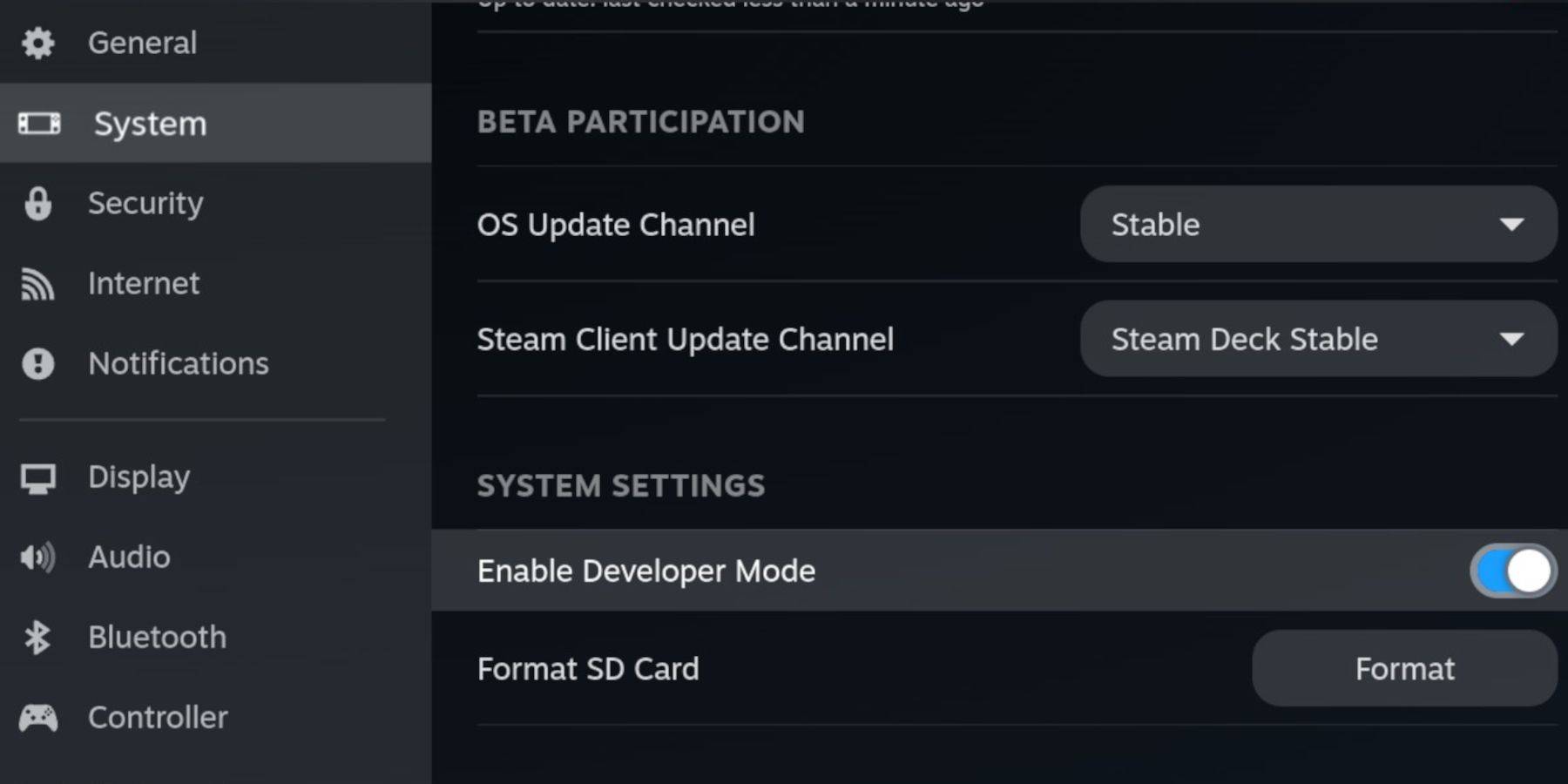
- Navegue para o sistema System> Developer e habilite -o.
- Vá para o menu do desenvolvedor e ative a depuração remota do CEF.
- Acesse o menu liga / desliga (botão de vapor) e mude para o modo de desktop.
- necessário:
Um cartão microSD A2 rápido para emudeck e jogos. Formate esta carta no seu baralho a vapor. <🎜 🎜 🎜 🎜 🎜 🎜 🎜 🎜 🎜 🎜 🎜 🎜 🎜 🎜 🎜 🎜 🎜 🎜>
(opcional, mas recomendado) Teclado e mouse para facilitar o gerenciamento de arquivos.- formatando seu cartão SD:
Acesse o menu do vapor> Armazenamento> Formato cartão SD.
- instalando emudeck
Acesse o menu do vapor> Power e mude para o modo de desktop.
Baixe um navegador (da loja Discovery) e faça o download do Emudeck. Escolha a versão Steamos. 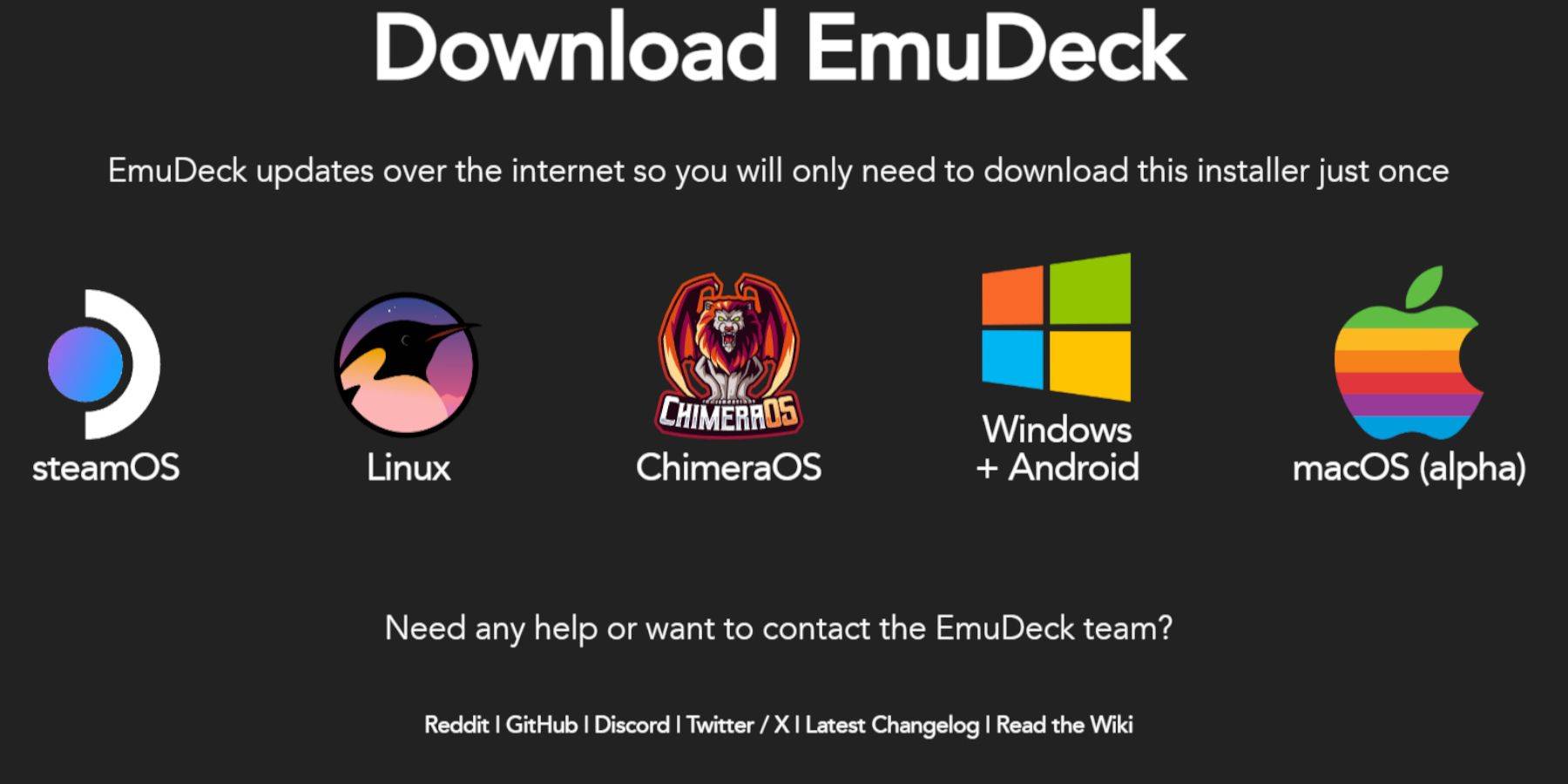
- Escolha o seu cartão SD como local de instalação e selecione seu convés de vapor.
- Selecione Retroarch, Melonds, Steam ROM Manager e Estação de Emulação (ou instale todos os emuladores para uso futuro).
- Complete a instalação selecionando "finalize" <🎜 🎜 🎜 🎜 🎜 🎜 🎜 🎜 🎜 🎜 🎜 🎜 🎜 🎜 🎜 🎜 🎜 🎜 🎜 🎜 🎜 🎜 🎜 🎜 🎜 🎜 🎜 🎜 🎜 🎜 🎜 🎜 🎜 🎜 🎜 🎜 🎜 🎜 🎜 🎜 🎜 🎜 🎜 🎜 🎜 🎜 🎜 🎜 🎜 🎜 🎜 🎜 🎜>
- transferindo arquivos de CD da SEGA <🎜 🎜 🎜>
- Arquivos do BIOS:
Abra o navegador do arquivo de golfinho (no modo de mesa). 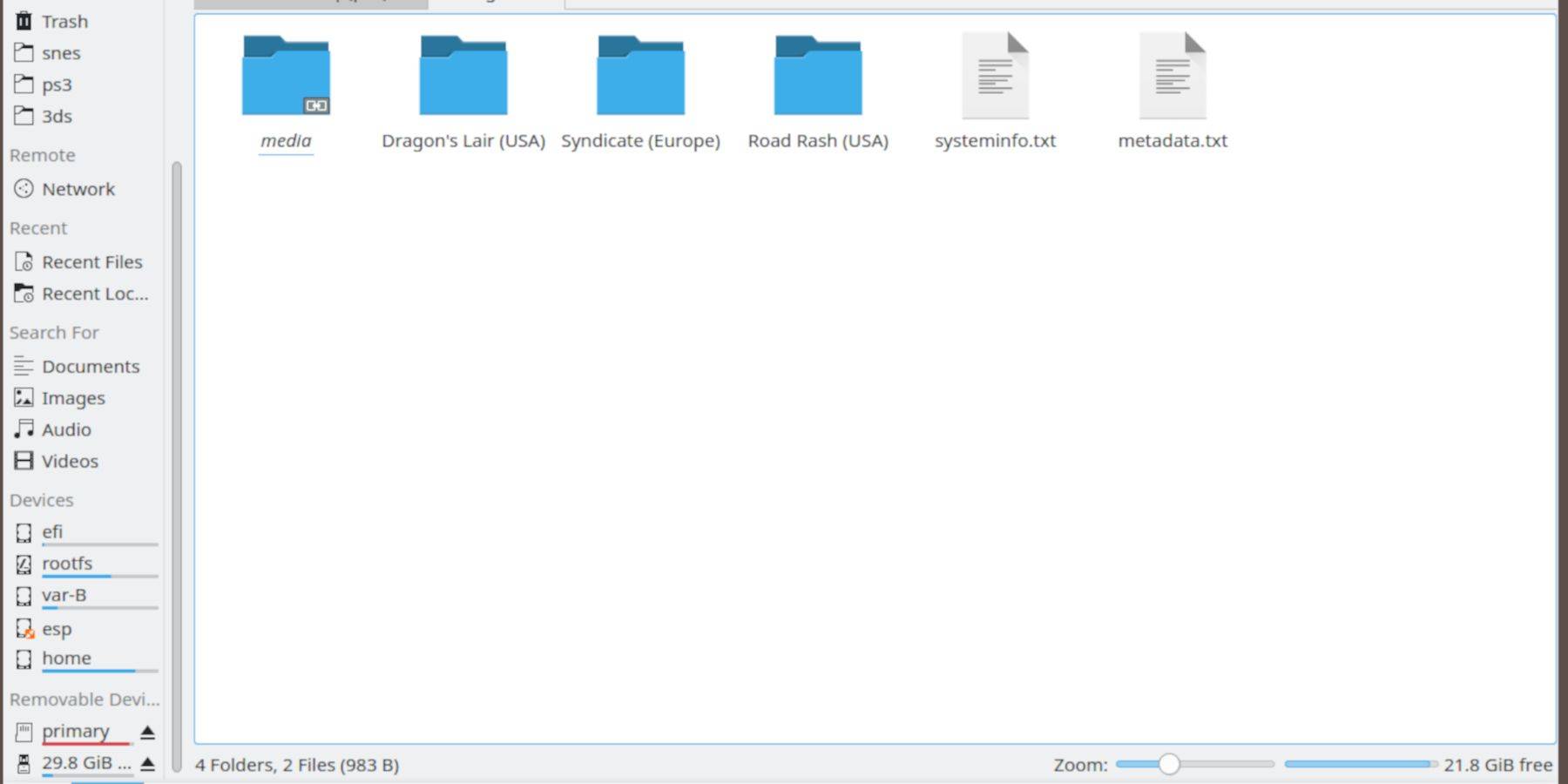
Abra a pasta
Transfira seus arquivos BIOS aqui.- Sega CD ROMS:
-
EmulationBIOSNavegue até o seu cartão SD (primário)> > - .
transfira suas ROMs para esta pasta.
Adicionando ROMs com o Gerenciador de ROM do Steam <🎜 🎜 🎜 🎜 🎜 🎜>-
EmulationROMS aberto emudeck. -
segaCDAbra o gerente de ROM do vapor do painel esquerdo.megaCD Clique em "Avançar", clique em ambos os Windows da Nintendo DS (esta etapa pode parecer estranha, mas faz parte do processo). - Clique em "Adicionar jogos" e depois "analisar".
Corrigindo capas ausentes 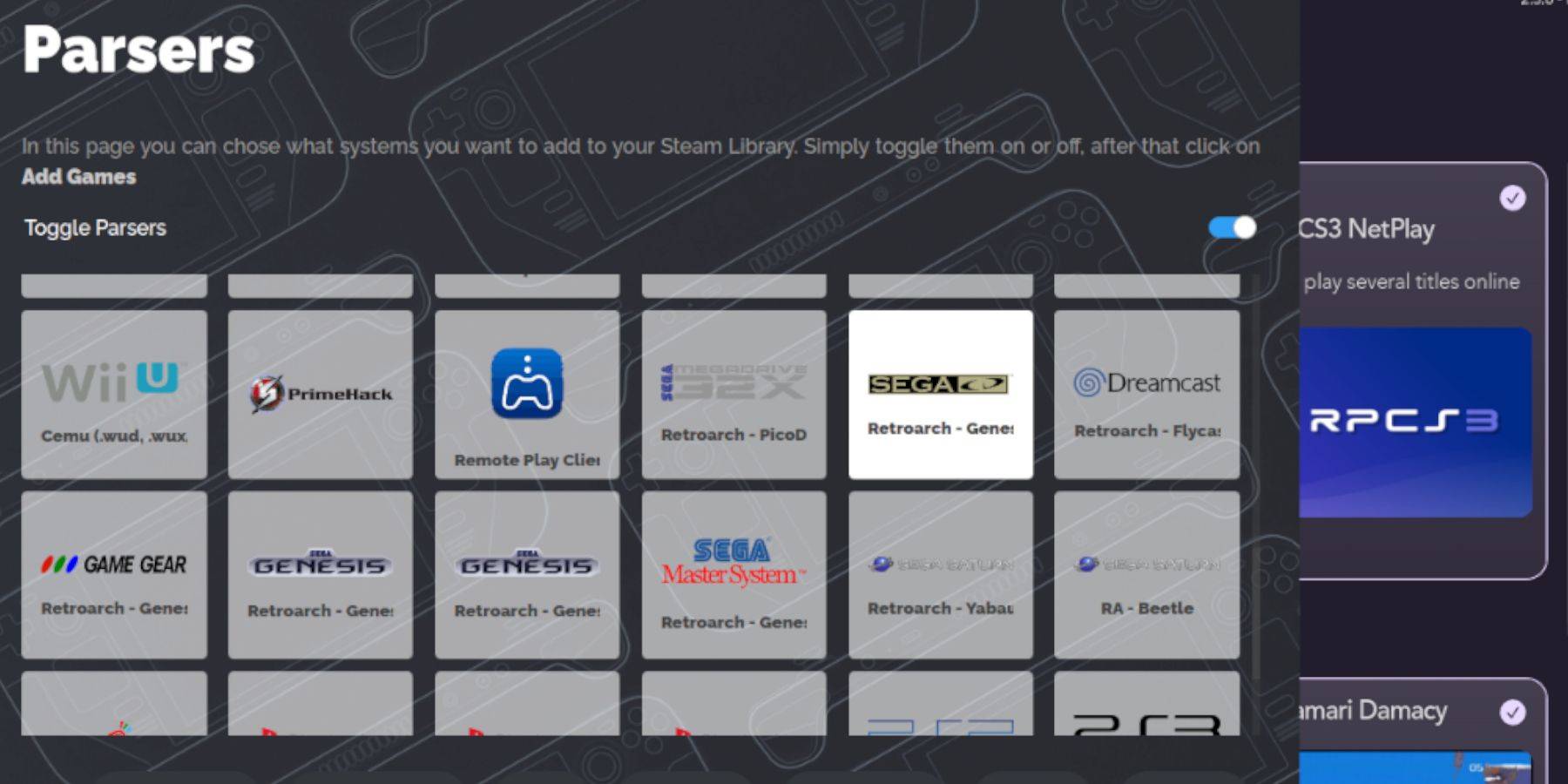
- Se as capas estiverem faltando:
- Selecione "Correção".
- Pesquise o título do jogo.
- Escolha uma capa, destaque -a e clique em "Salvar e fechar".
Adicionando tampas manualmente:
- Clique em "Upload".
- Localize e adicione sua imagem.
- Clique em "Salvar e fechar".
- jogando seus jogos de CD sega
Acesse o menu do vapor> Biblioteca> Coleções.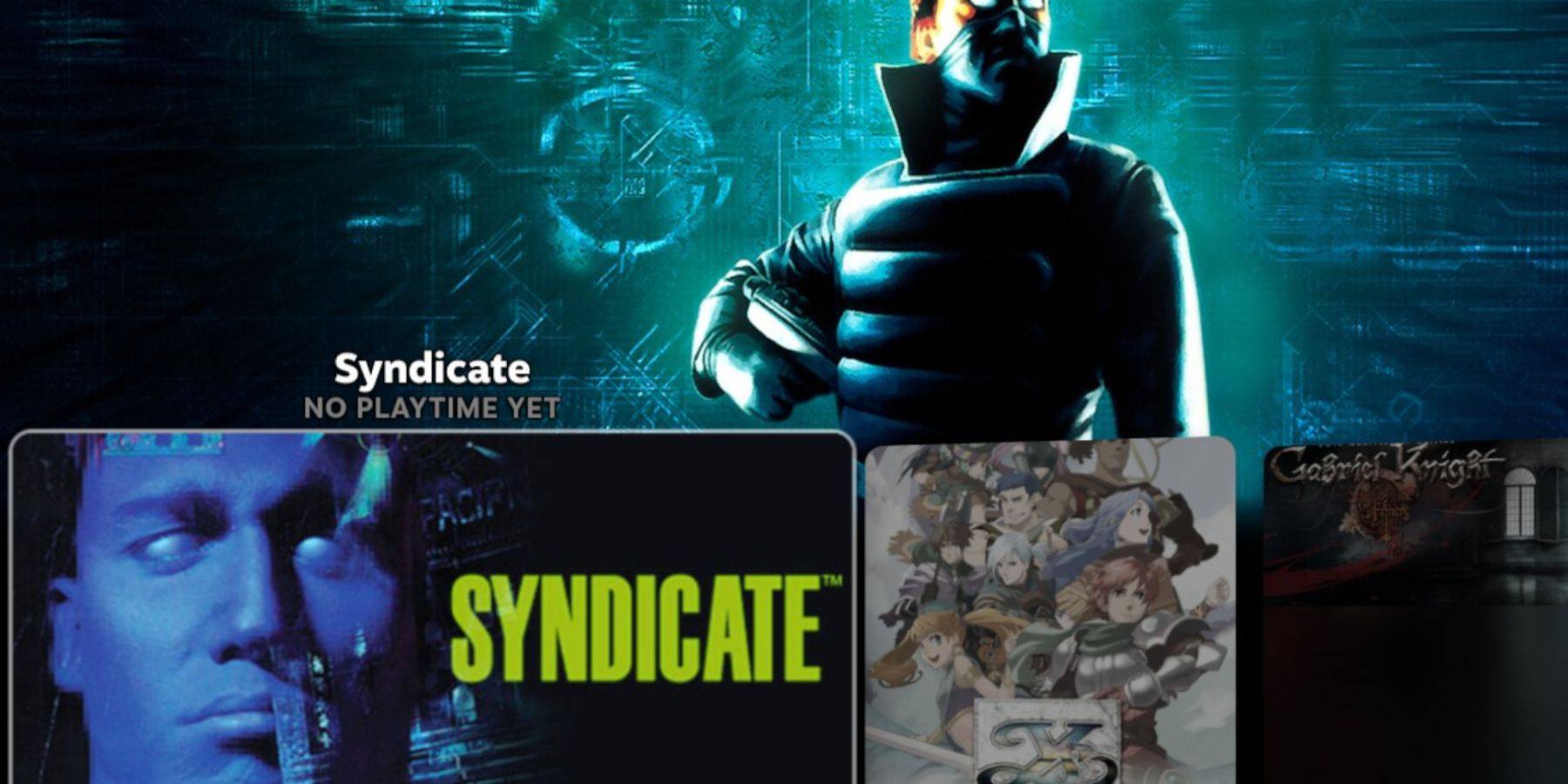
- Abra a pasta do CD da SEGA e inicie seus jogos.
- Usando a estação de emulação:
Acesse o menu do vapor> Biblioteca> Não-STAR.
Lançar a estação de emulação. Isso é ideal para jogos de vários discos. Use o menu para raspar os metadados, se necessário (raspador> theGamesdb> sega cd). <🎜 🎜- Instalando o carregador de deck e ferramentas elétricas <🎜 🎜 🎜 🎜>
Para um desempenho aprimorado, instale o carregador de deck e as ferramentas elétricas (conforme recomendado pelos desenvolvedores do Emudeck). Siga as instruções em suas respectivas páginas do Github. Ferramentas elétricas permite a otimização do SMT (desative o SMTS, defina threads como 4) e ajustes de relógio da GPU (1200 MHz recomendados, uso por perfil de jogo).
consertando o carregador de deck após uma atualização do convés a vapor <🎜 🎜 🎜 🎜 🎜
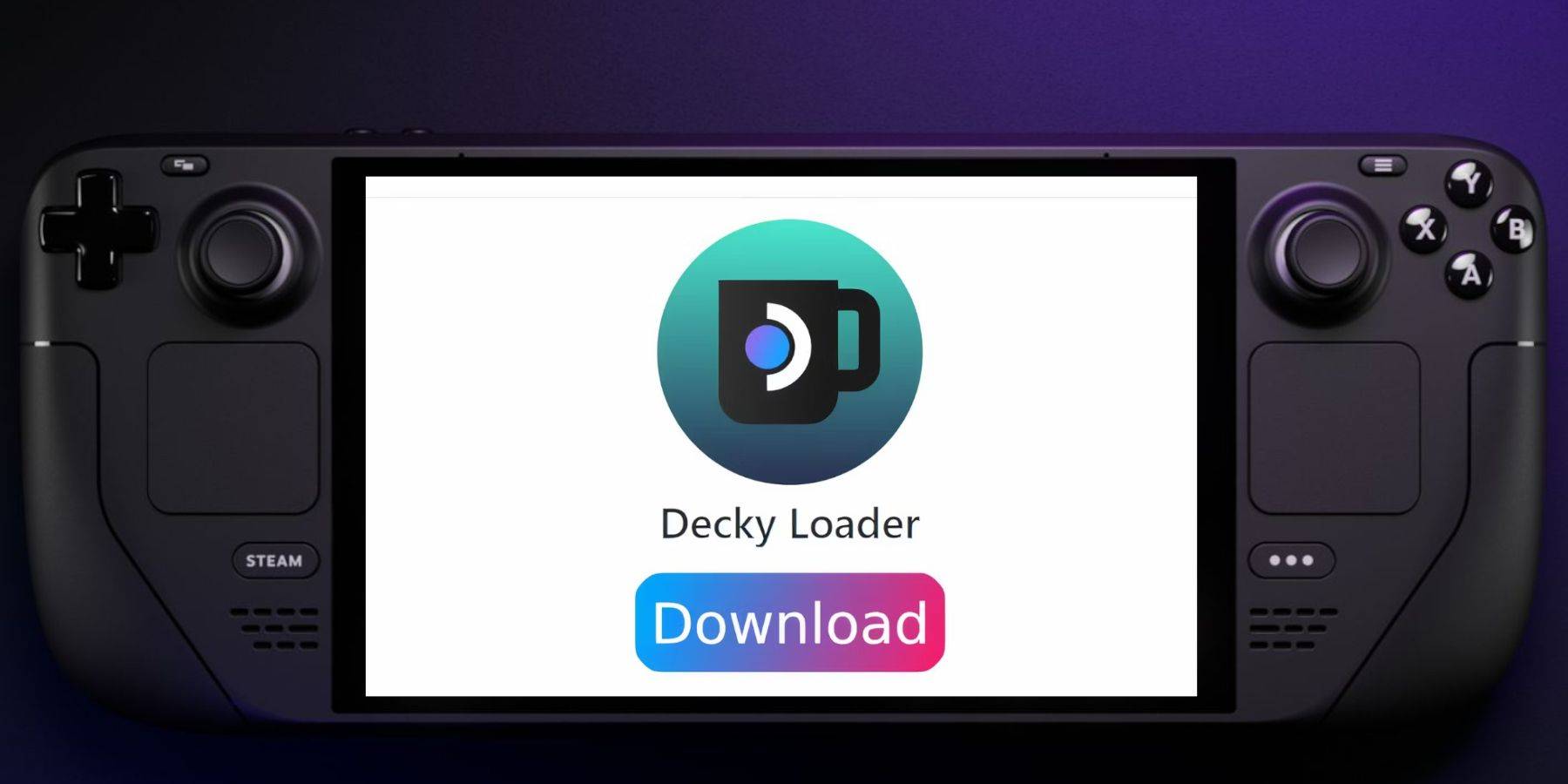
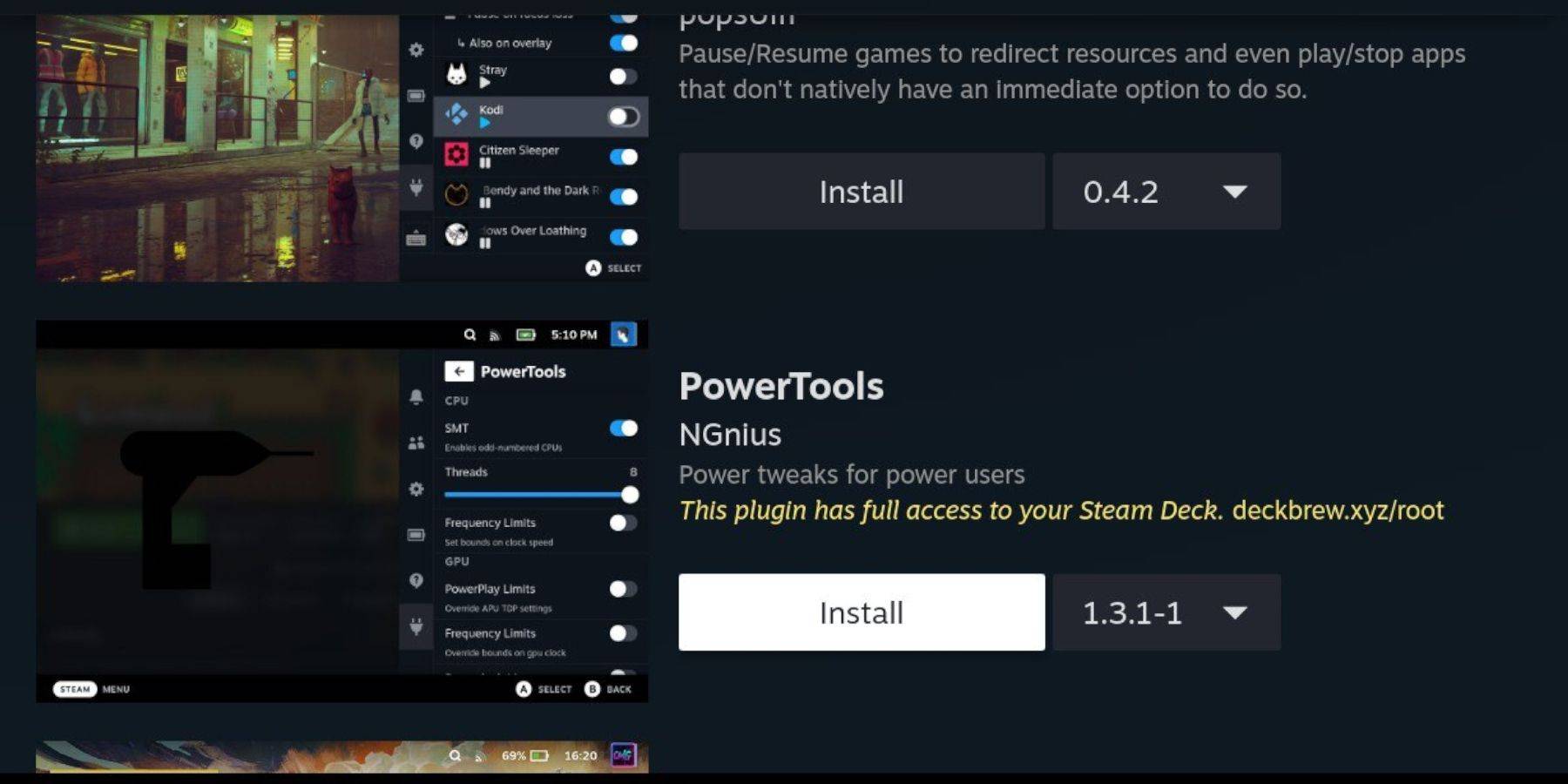 Se a Decky carregador for removida após uma atualização, reinstale -a da página do GitHub usando a opção "Executar" no modo de desktop. Pode ser necessário inserir sua senha do sudo.
Se a Decky carregador for removida após uma atualização, reinstale -a da página do GitHub usando a opção "Executar" no modo de desktop. Pode ser necessário inserir sua senha do sudo. Este guia abrangente deve permitir que você configure com sucesso e aproveite seus jogos de CD da SEGA no seu baralho a vapor.






























